Boîte de dialogue dans memoQ editor
Ici, vous pouvez tout apprendre sur les options configurables disponibles dans la fenêtre des paramètres de memoQ editor.
Comment se rendre ici
-
Ouvrir un document dans le memoQ editor.
-
En haut, dans le menu des outils, cliquez sur Paramètres.
La boîte de dialogue Paramètres s’ouvre :
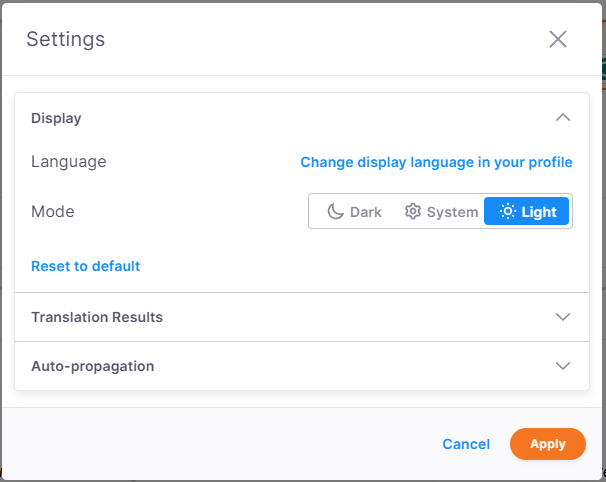
La boîte de dialogue Paramètres est organisée en quatre sections principales extensibles :
-
Affichage (ouvert par défaut)
Que pouvez-vous faire?
Dans la section Affichage, vous pouvez:
-
Changez votre langue d’affichage: Cliquez sur Modifier la langue d’affichage dans le bouton de votre profil, ce qui vous amène à votre profil.
-
Choisissez votre mode d’apparence préféré: Système (par défaut), la lumière, ou l’ombre.
Si vous choisissez le mode sombre, la mise en page change, mais le Volet d’aperçu reste en mode clair par défaut.
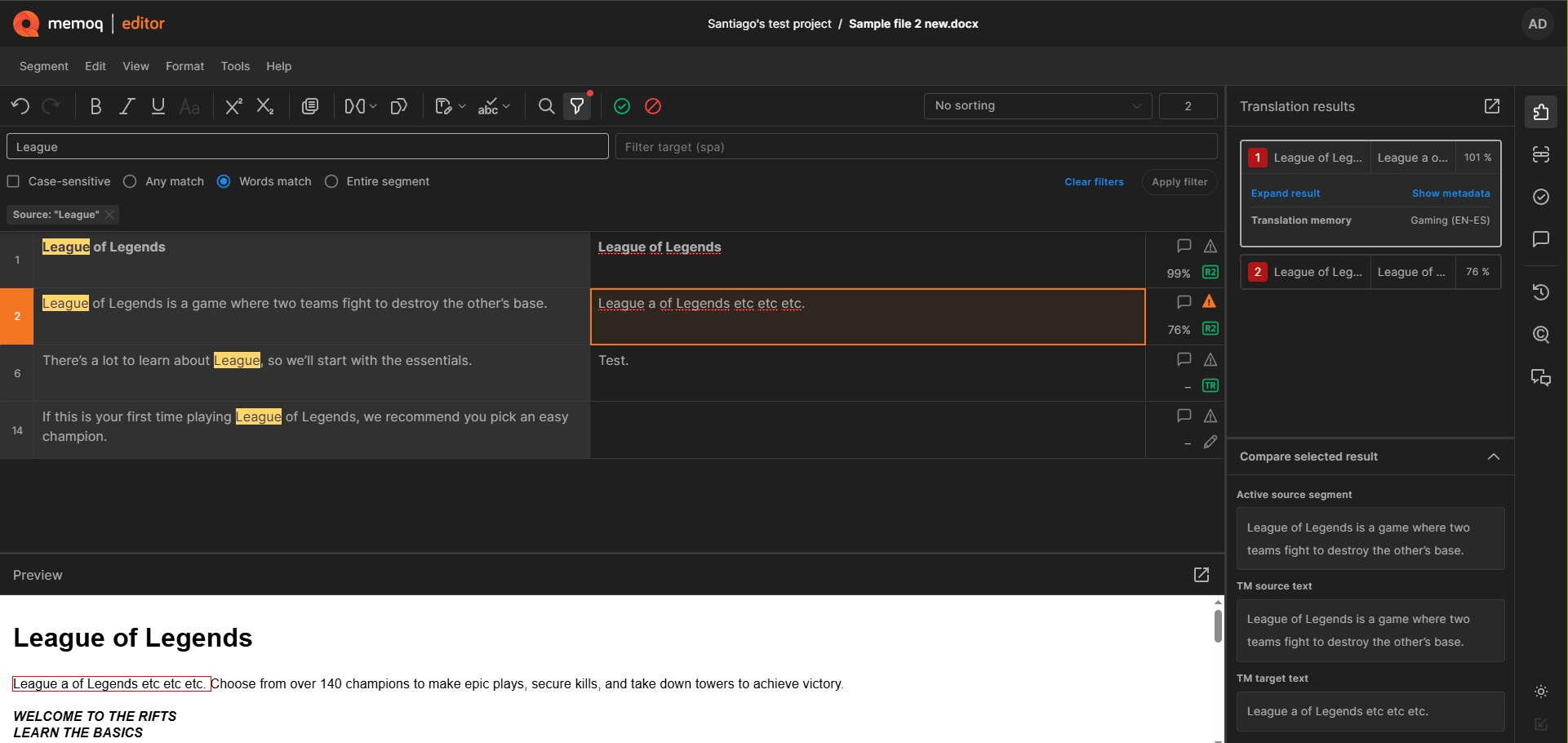
-
Réinitialisez vos paramètres par défaut.
Pendant que vous traduisez, memoQ fonctionne en arrière-plan pour vous aider. Il tire des suggestions de diverses sources telles que les mémoires de traduction, les bases LiveDocs, les bases terminologiques, les correspondances de fragments et les règles d’auto-substitution,
Cette section vous permet de personnaliser comment les résultats de traduction apparaissent et se comportent dans le memoQ editor.
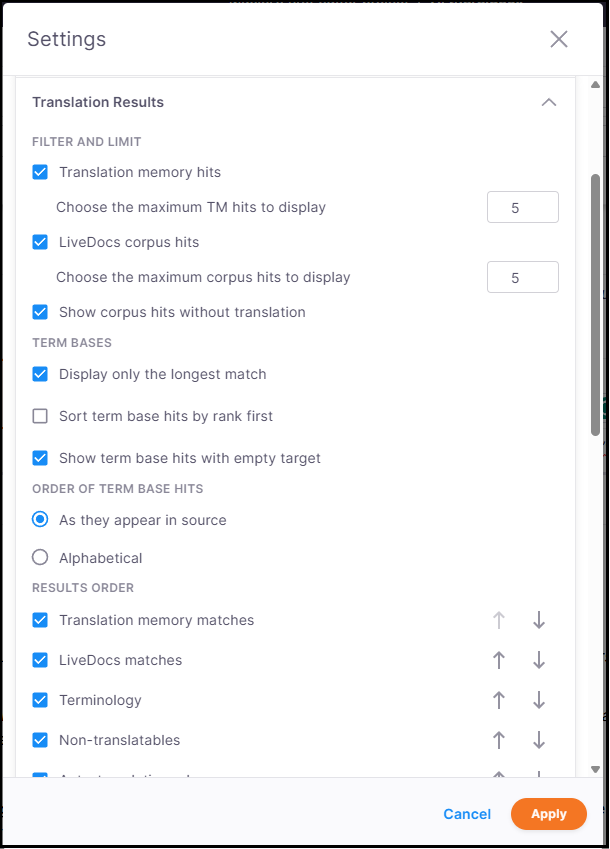
Sous la section Filtre et limite, vous pouvez:
-
Permettre le filtrage et définir le nombre maximal de résultats de mémoire de traduction (MT) à afficher (par défaut 5).
-
Permettre le filtrage et définir le nombre maximal de résultats de la base LiveDocs à afficher (par défaut 5).
-
Obtenez des suggestions de bases LiveDocs provenant de documents monolingues. La base LiveDocs affiche les résultats sans option de traduction qui est sélectionnée par défaut.
Sous la section Bases terminologiques, vous pouvez:
-
Afficher uniquement la correspondance la plus longue.
-
Trier les résultats de terminologie par rang d’abord - Cette option vous permet de contrôler comment memoQ editor priorise les suggestions de base terminologique lors de la traduction:
Lorsqu’elle est cochée, memoQ editor trie les suggestions principalement par le rang des bases terminologiques du projet. D’autres facteurs comme le client, le domaine et le sujet des entrées de base terminologique influencent également l’ordre.
Lorsqu’elles ne sont pas vérifiées, les suggestions sont triées d’abord par la position du terme source dans le texte (ou ordre alphabétique), et seulement ensuite par le rang de la base terminologique.
Pour consulter ou ajuster les rangs des bases terminologiques, dans l ’Accueil, choisissez Bases terminologiques et vérifiez les nombres à côté de chaque base terminologique.
Comment memoQ classe les suggestions des bases terminologiques?
memoQ évalue chaque résultat de terminologie en fonction de sa correspondance avec le projet. Plus il y a de détails correspondants (comme le client, le sujet ou le domaine), plus la note est élevée. Si deux suggestions ont le même nombre de correspondances, memoQ vérifie quels détails sont plus importants. La priorité est: Nom du projet → Client → Sujet → Domaine.
Par exemple: Si un coup correspond au client et un autre correspond au sujet, celui qui correspond au client vient en premier parce que le client est classé plus haut.
-
Afficher les résultats de terminologie avec sans traduction - Cette option permet à memoQ editor d’afficher les suggestions des bases terminologiques même s’il n’y a pas de traduction pour le terme dans la langue cible. Les définitions ou traductions dans d’autres langues peuvent encore être utiles.
Sous la section Ordre des résultats de terminologie, vous pouvez décider comment vous souhaitez que vos résultats de BT apparaissent - tels qu’ils apparaissent dans la source, ou dans un ordre alphabétique.
Sous la section ordre des Résultats, vous pouvez trier et personnaliser l’ordre des résultats (TMS, Bases LiveDocs, terminologie, etc.) avec des cases à cocher et des tri des flèches.
Sous les règles d’insertion, vous pouvez:
-
Remplacer les traductions avec des résultats de segment - Si cette option est sélectionnée, les résultats des mémoires de traduction, des bases LiveDocs, de la traduction automatique ou de l’assemblage de fragments remplacent l’ensemble du segment cible.
-
Insérer automatiquement le meilleur résultat après la confirmation de segments - Si cette case est cochée, vous pouvez:
-
Définir le pourcentage de correspondance minimum pour une MT ou une base LiveDocs (par défaut: 60%).
-
Utiliser la traduction automatique lorsque aucune MT ou correspondance de base LiveDocs n’est disponible.
-
Insérer texte source si aucune autre correspondance n’est disponible - memoQ editor copie le texte source dans la traduction s’il n’y a pas d’autres résultats. Si vous sélectionnez cette option, memoQ editor insère toujours quelque chose dans le segment cible après que vous ayez confirmé le segment précédent.
Comment comprendre la logique d’insertion des résultats de traduction?
Dans memoQ editor, certains résultats de traduction remplacent le segment cible, tandis que d’autres sont insérés à la position du curseur :
-
Insérer à la position de curseur: termes (sauf termes interdits), termes à ne pas traduire, éléments traduits automatiquement, concordance automatique.
-
Remplacer le segment cible: Correspondances de MT, correspondances des bases LiveDocs, assemblées à partir de fragments, traduction automatique.
-
Les termes interdits ne sont jamais insérés.
Lors de l’écrasement, memoQ editor insère le pourcentage de correspondance si applicable.
Si besoin, vous pouvez réinitialiser vos paramètres par défaut.
-
La propagation automatique garantit que la traduction des segments répétés est cohérente. Lorsqu’elle est activée, memoQ vérifie toujours si le segment que vous traduisez et confirmez est une répétition. Si c’est le cas, memoQ insère la même traduction dans chaque segment répété du reste du document ou de la vue actuelle. Une fois la propagation automatique activée, cette action est automatique.
Avant d’activer la propagation automatique, assurez-vous de vérifier le contexte de vos traductions.
Cette section vous permet de garder les segments répétés cohérents sans effort.
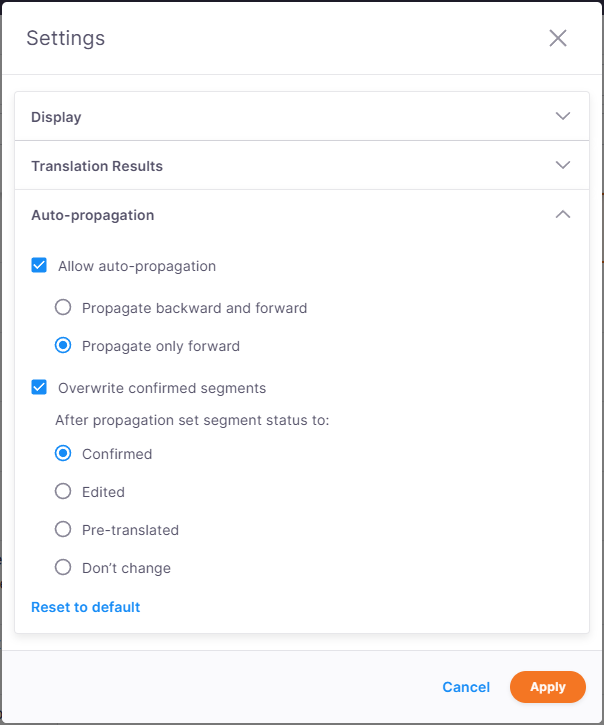
Ici vous pouvez:
-
Autoriser la propagation automatique
Gardez la case de propagation automatique cochée pour appliquer automatiquement les traductions confirmées aux segments répétés dans le document ou la vue actuelle.
Vous pouvez choisir parmi deux options ici:
-
Propagation en arrière et en avant - Appliquer la traduction à la fois avant et après dans le document.
-
Propagation seulement en avant - S’applique uniquement à la traduction des segments correspondants plus loin dans le document. Cette option est définie par défaut.
-
-
Remplacer les segments confirmés
Décidez si vous souhaitez écraser même les segments qui sont déjà confirmés. Ensuite choisissez comment vous souhaitez modifier leur état après la propagation automatique.
Vous pouvez choisir parmi: confirmé (par défaut), édité, prétraduït, ou ne change pas.
-
Réinitialisez vos paramètres par défaut.
Comment fonctionne la propagation automatique?
Une fois que la propagation automatique est activée, lorsque vous confirmez un segment traduit, memoQ editor applique automatiquement la même traduction aux segments répétés que vous avez le droit d’accès de modifier.
Pour contrôler la propagation automatique par segment:
-
Vous pouvez exclure un segment spécifique de la propagation automatique.
Pour ce faire, double-cliquez sur l’icône de propagation automatique
dans la cellule d’état du segment.
Vous pouvez également cliquer sur le segment et appuyer sur Ctrl+Maj+H.
-
Vérifiez les icônes d’état dans la grille pour suivre l’état de propagation. Il y a trois états que vous devez connaître:
-
Pas de propagation automatique
-
Ligne auto-propagée
(pour l’éteindre, double-cliquez sur cette icône).
-
Segment exclu de la propagation automatique
(pour l’activer, double-cliquez sur cette icône).
-
Par défaut, lorsque vous tapez un devis unique (') ou un devis double (") , memoQ editor insère des guillemets droits.
Dans des documents formatés (comme Word ou InDesign), on s’attend généralement à ce que vous utilisiez des apostrophes courbes (également appelées guillemets typographiques) - par exemple, « des guillemets doubles comme ceci » ou « des guillemets simples comme ceci ». Les symboles exacts peuvent être différents pour votre langue, et dans certains cas, les marques d’ouverture et de fermeture sont différentes.
Si memoQ editor ne fournit pas de guillemets pour votre langue, vous pouvez les configurer vous-même dans cette section.
Comment le configurer
-
La case Remplacer les guillemets droits simples et doubles par des guillemets typographiques est cochée par défaut. Cela signifie que memoQ insère automatiquement des guillemets typographiques au lieu de guillemets droits.
-
Si vous décochez la case, memoQ insérera des guillemets droits à la place.
-
Votre choix n’affecte que le nouveau texte que vous tapez dans la grille de traduction, le texte existant ne changera pas.
-
memoQ mémorise ton réglage pour la prochaine fois que tu travailles.
Vérifiez comment vous pouvez personnaliser les guillemets dans memoQ.
Lorsque vous avez terminé
Après avoir apporté des modifications aux paramètres, cliquez sur Appliquer pour enregistrer vos modifications.